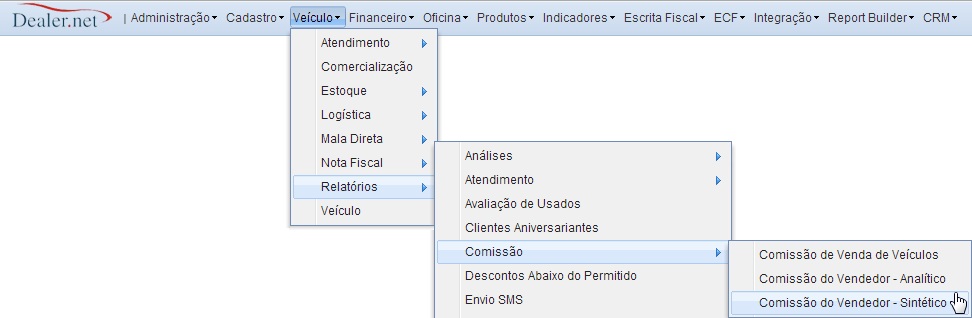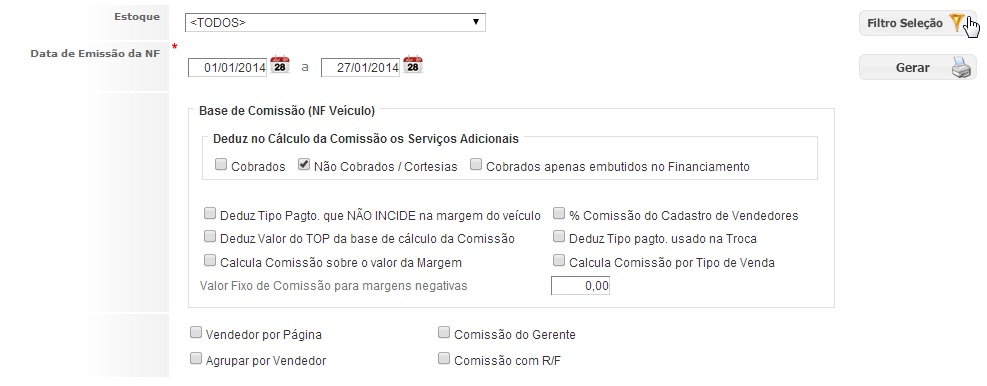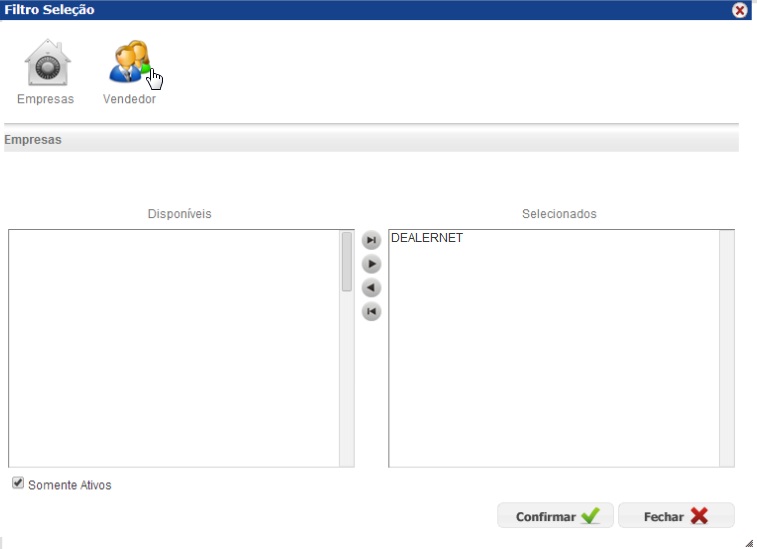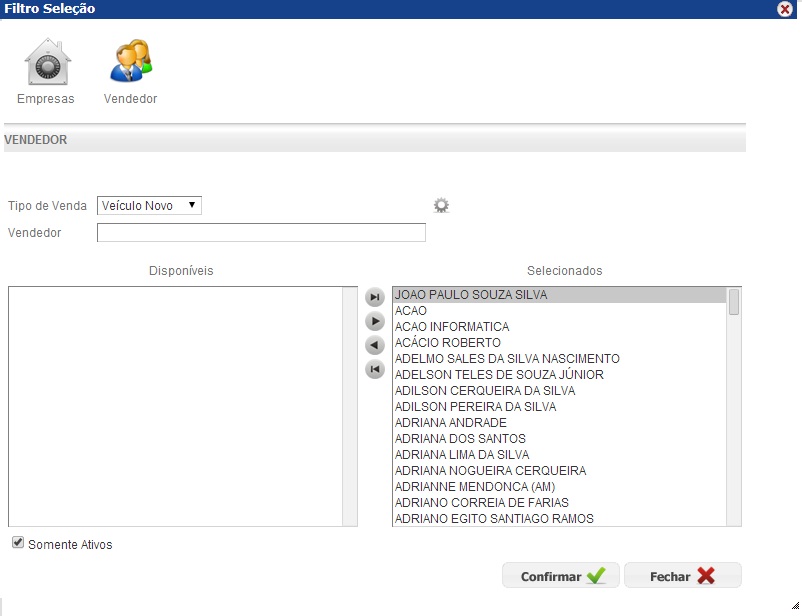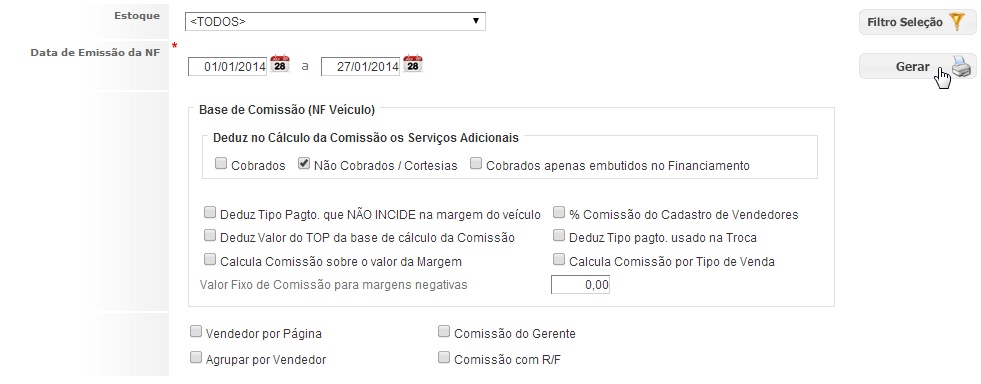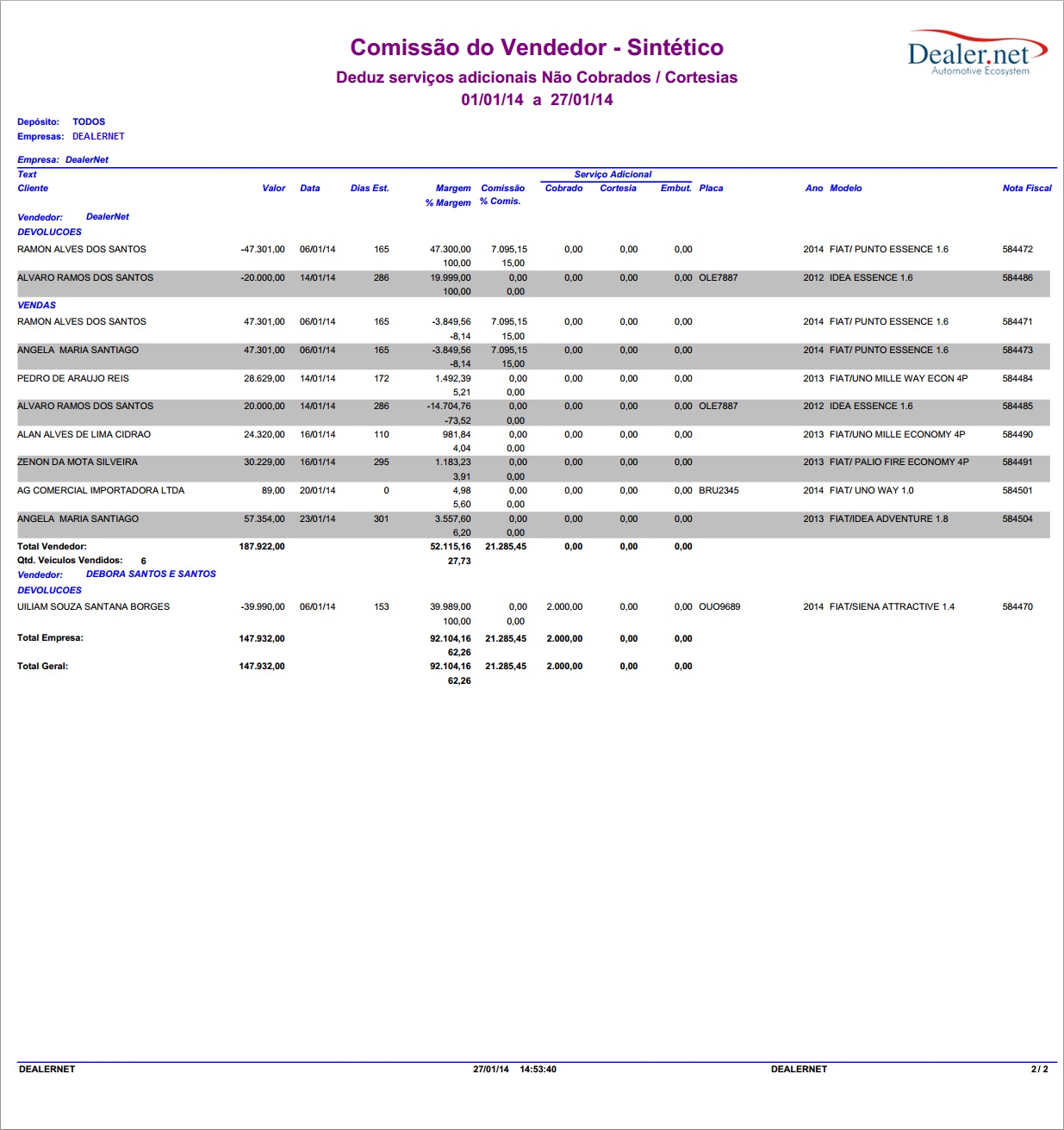Relatório Comissão do Vendedor - Sintético (Web)
De Dealernet Wiki | Portal de Soluçăo, Notas Técnicas, Versőes e Treinamentos da Açăo Informática
(Diferença entre revisÔes)
(âGerando RelatĂłrio ComissĂŁo do Vendedor - SintĂ©tico) |
(âGerando RelatĂłrio ComissĂŁo do Vendedor - SintĂ©tico) |
||
| Linha 10: | Linha 10: | ||
<p align="justify">'''2.''' Informe o perĂodo de pesquisa, preenchendo a '''Data de EmissĂŁo da NF''', selecione o Estoque e em seguida, defina os filtros de anĂĄlise conforme as necessidades da concessionĂĄria;</p> | <p align="justify">'''2.''' Informe o perĂodo de pesquisa, preenchendo a '''Data de EmissĂŁo da NF''', selecione o Estoque e em seguida, defina os filtros de anĂĄlise conforme as necessidades da concessionĂĄria;</p> | ||
| + | |||
| + | '''3.''' Clique em '''Filtro Seleção'''; | ||
[[Arquivo:Relcomisvendsint2.jpg]] | [[Arquivo:Relcomisvendsint2.jpg]] | ||
| + | |||
| + | '''4.''' Selecione as '''Empresas''' que irĂŁo compor os dados do relatĂłrio. Clique em '''Vendedor'''; | ||
[[Arquivo:Relcomisvendsint3.jpg]] | [[Arquivo:Relcomisvendsint3.jpg]] | ||
| + | |||
| + | '''5.''' | ||
[[Arquivo:Relcomisvendsint4.jpg]] | [[Arquivo:Relcomisvendsint4.jpg]] | ||
Edição de 15h32min de 27 de janeiro de 2014
Introdução
Gerando Relatório Comissão do Vendedor - Sintético
INTRODUĂĂO
1. No menu principal, clique em VeĂculo, RelatĂłrios, ComissĂŁo e ComissĂŁo do Vendedor - SintĂ©tico;
2. Informe o perĂodo de pesquisa, preenchendo a Data de EmissĂŁo da NF, selecione o Estoque e em seguida, defina os filtros de anĂĄlise conforme as necessidades da concessionĂĄria;
3. Clique em Filtro Seleção;
4. Selecione as Empresas que irĂŁo compor os dados do relatĂłrio. Clique em Vendedor;
5.